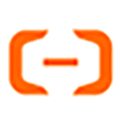Windows 11 今年的重大功能更新现已正式发布。它包含了相当多的新功能和改进,但遗憾的是,并非所有符合条件的用户都能立即使用。微软正在逐步推出更新,这意味着许多用户将在数周甚至数月后获得 Windows 11 24H2 版本。如果你拥有官方兼容的系统,并且现在就想获得 Windows 11 24H2,那么下面就告诉你如何操作。
在您继续之前,值得注意的是,您的系统可能由于阻塞问题而无法 “看到” Windows 11 24H2 推送。在尝试下载和安装 Windows 11 24H2 之前,请查看已知错误列表。应用变通方法可能会解除阻止,或者您需要等待 Microsoft 修复阻止您更新的错误。
方法 1 - 从 Windows Update 下载 Windows 11 24H2
使用此方法需已安装了 Windows 11 的 2024 年 5 月非安全更新。
- 打开 Windows 设置,进入 Windows 更新。
- 切换 “获得最新更新” 选项并确认操作。
- 单击 “检查更新”。Windows 将查找可用的更新,如果系统符合条件,就能看到下载 Windows 11 24H2 选项。
- 单击 “下载” 并等待进程完成。
注意:Windows 11 24H2 版本是一个完整的系统更新,因此安装它可能比安装累积更新花费更多时间。Win11磁盘被写保护解除方法
方法 2 - 使用安装助手下载 Windows 11 24H2
- 使用此链接访问 Windows 11 官方下载网站。
- 找到 “Windows 11 安装助手” 部分。
- 单击 “立即下载”。
- 转到此网站下载 Microsoft PC Health Check 应用程序。如果不检查您的系统是否符合条件,即使您已经安装了 Windows 11,安装助手也不会让您更新。
- 安装 PC Health Check 应用程序并运行它。单击 “检查”,确保它显示您的系统与 Windows 11 兼容。
- 关闭 PC Health Check 应用程序,启动下载的安装助手 exe。
- 单击 “接受并安装”。
- 坐下来等待过程结束。准备过程结束后,应用程序会提示您重新启动。
方法 3 - 使用官方 ISO 镜像更新至 Windows 11 24H2
我们需要提醒您的是,如果您的电脑无法使用之前的方法更新到 Windows 11 24H2,那么通过使用 ISO 强制更新可能不是最佳选择。微软可能存在兼容性问题或已知问题,导致系统无法更新。在这种情况下,强行安装 Windows 11 24H2 很可能会导致糟糕的用户体验、系统瘫痪、不稳定或应用程序损坏。请自行承担风险。
- 使用此链接访问 Windows 11 官方下载网站。
- 向下滚动到 “下载 Windows 11 磁盘映像” 部分。
- 从下拉菜单中选择 “Windows 11”,然后单击 “立即下载”。
- 选择您需要的语言。
- 单击 “64 位下载”,等待浏览器下载 ISO 文件。
- 双击下载的镜像文件并启动 setup.exe 文件。
- 等待应用程序准备好系统,然后在 “准备安装” 页面点击 “安装”。
最后,您还可以使用 “媒体创建工具” 创建一个可启动的 USB 驱动器,然后在计算机上安装 Windows 11。
这样,您就可以正式下载 Windows 11 24H2 版本,而无需等待微软的批准。
Windows 11 23H2 / 22H2 KB5033375 补丁下载
© 版权声明